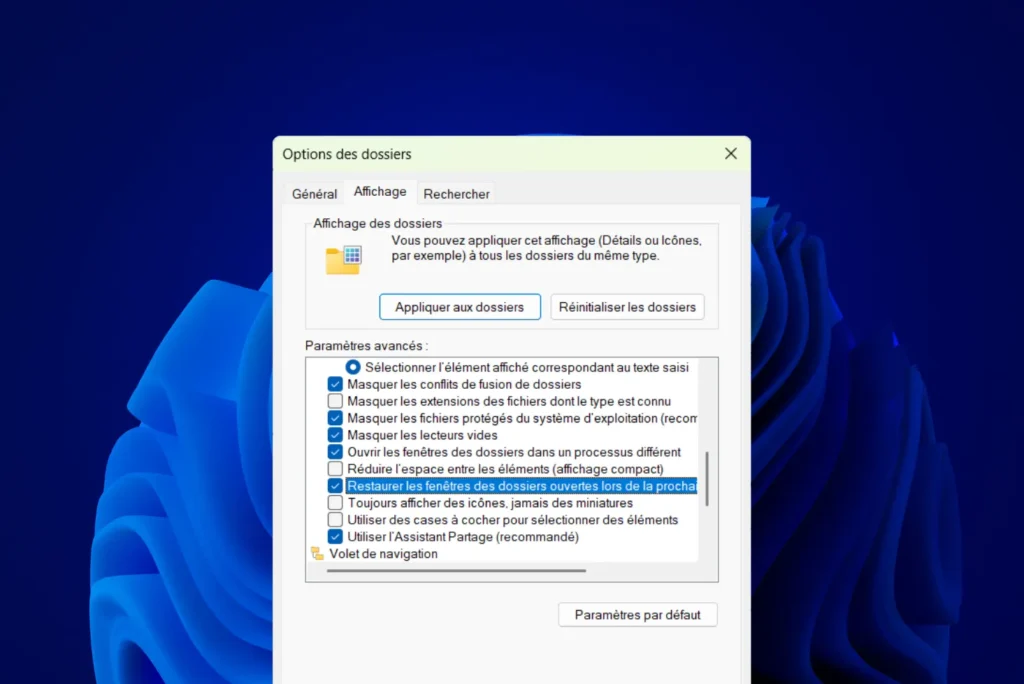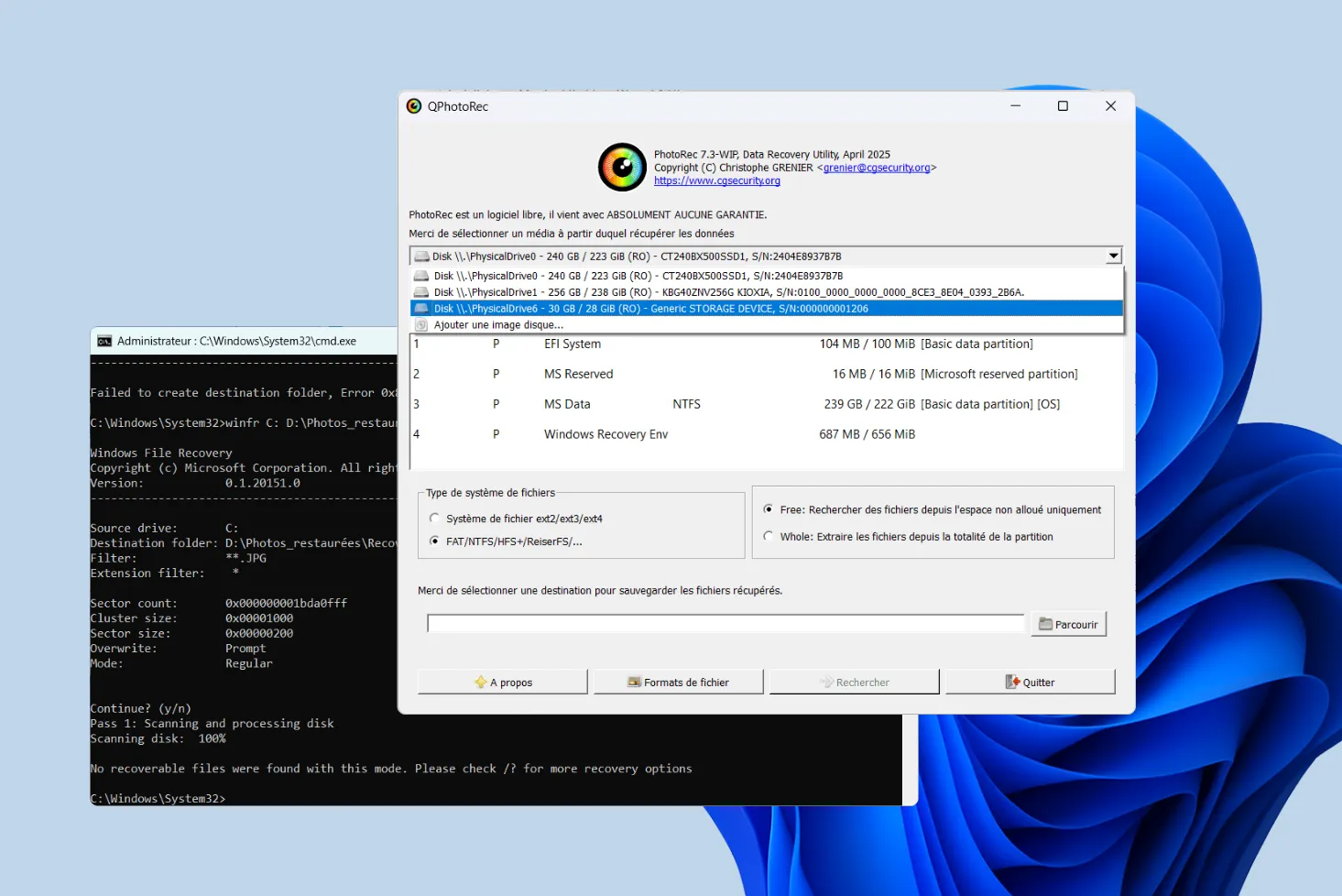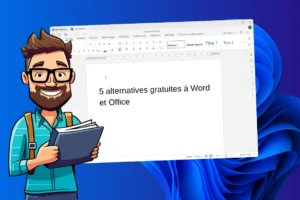Lorsqu’on redémarre son ordinateur, il peut être frustrant de devoir rouvrir manuellement toutes les fenêtres de l’Explorateur de fichiers utilisées précédemment. Heureusement, Windows intègre une option permettant de restaurer automatiquement ces dossiers au redémarrage. Cette fonctionnalité pratique améliore la continuité du travail et fait gagner du temps en évitant les manipulations inutiles. Découvrez comment activer cette option en quelques étapes.
Comment retrouver ses fenêtres de dossiers après avoir redémarré son PC ?
Comment activer la restauration des fenêtres de l’Explorateur Windows ?
Lorsque vous redémarrez votre ordinateur, toutes les fenêtres de l’Explorateur de fichiers ouvertes avant l’arrêt sont généralement fermées. Si vous travaillez sur plusieurs dossiers simultanément, il peut être fastidieux de devoir les rouvrir un par un à chaque redémarrage. Heureusement, Windows propose une option permettant de restaurer automatiquement ces fenêtres à la réouverture de votre session.
Activer la restauration automatique des fenêtres de dossiers sur Windows 11
Pour que Windows conserve et rouvre automatiquement vos fenêtres de l’Explorateur de fichiers après un redémarrage, suivez ces étapes :
Ouvrir l’Explorateur de fichiers et accéder aux Options des dossiers.
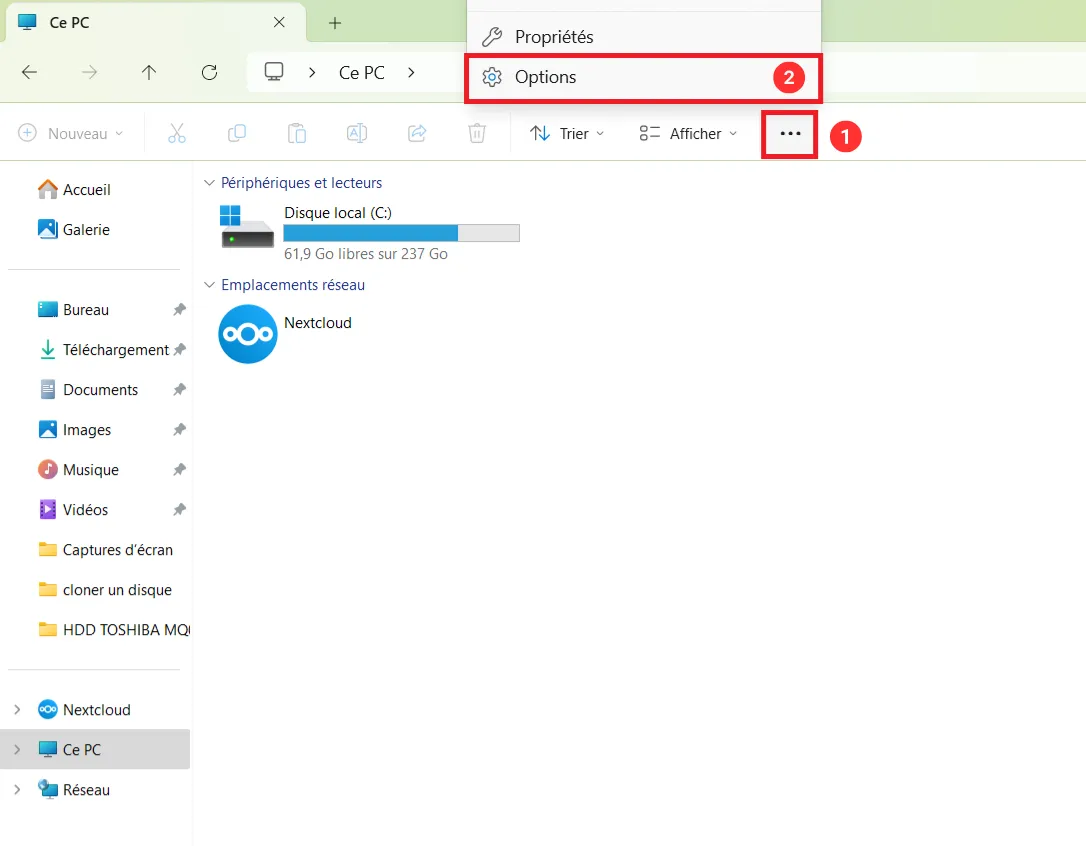
Cliquer sur les trois points en haut à droite de l’Explorateur de fichiers et sélectionner Options.
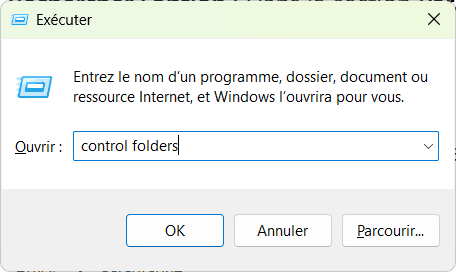
Voici pouvez aussi utiliser le raccourci Win + R, taper control folders et appuyer sur Entrée.
Aller dans l’onglet Affichage et rechercher la case à cocher Restaurer les fenêtres des dossiers ouvertes lors de la prochaine ouverture de session.
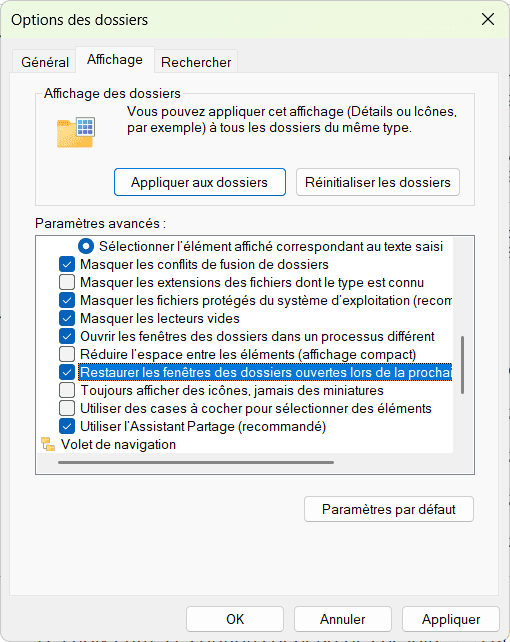
Cliquer sur Appliquer, puis sur OK pour enregistrer les changements.
La fonctionnalité de restauration des fenêtres après un redémarrage est spécifique à l’Explorateur de fichiers sous Windows. Elle ne s’applique pas automatiquement aux autres logiciels, sauf si ces derniers intègrent leur propre mécanisme de restauration des sessions comme certains navigateurs web ou éditeurs de texte.